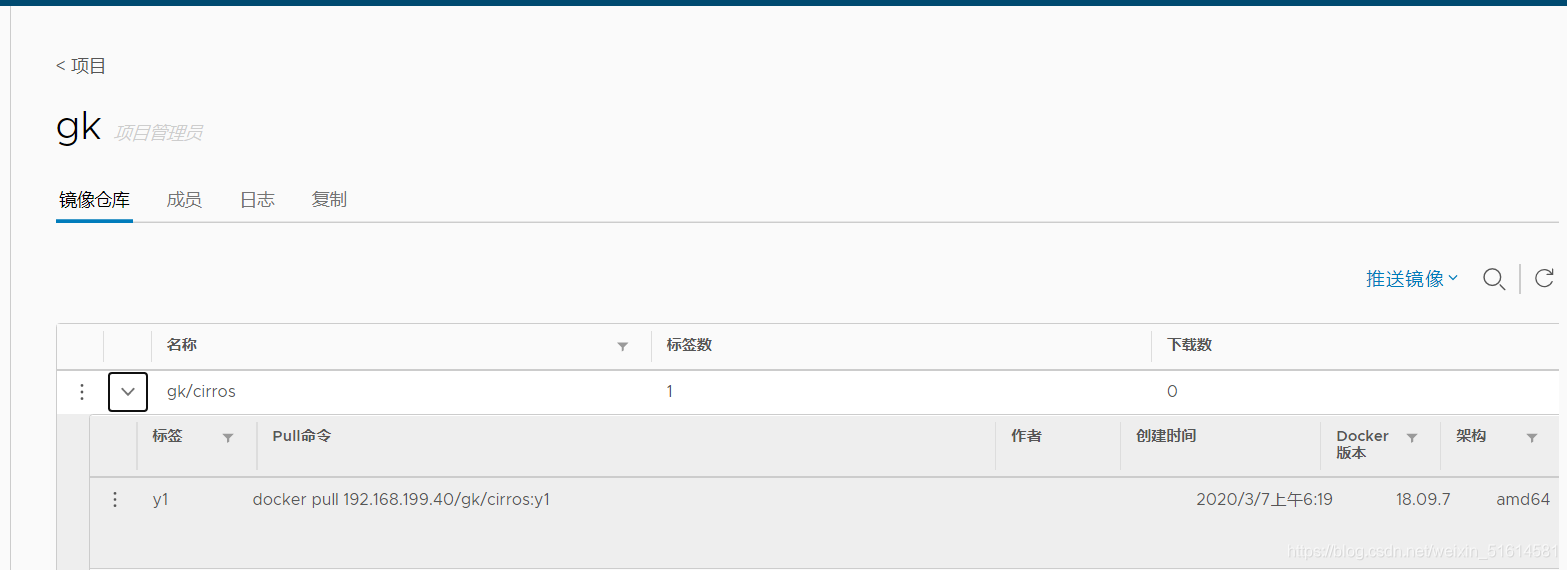harbor安装以及基本使用方法
- 查看 Docker-Compose 版本判断安装是否成功
cp docker-compose /usr/local/bin/
docker-compose -v

一,部署 Harbor 服务
- Harbor 被部署为多个 Docker 容器,因此可以部署在任何支持 Docker 的 Linux 发行版 上。
服务端主机需要安装 Python、Docker 和 Docker Compose。
1.下载 Harbor 安装程序
wget http:// harbor.orientsoft.cn/harbor-1.2.2/harbor-offline-installer-v1.2.2.tgz
tar zxvf harbor-offline-installer-v1.2.2.tgz -C /usr/local/
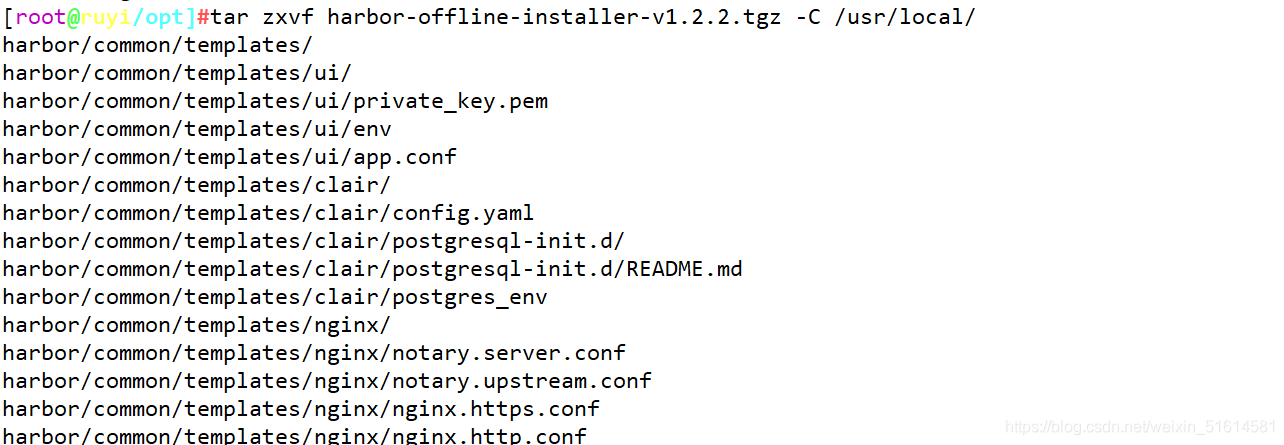
2. 配置 Harbor 参数文件
vim /usr/local/harbor/harbor.cfg
//5 hostname = 192.168.199.40
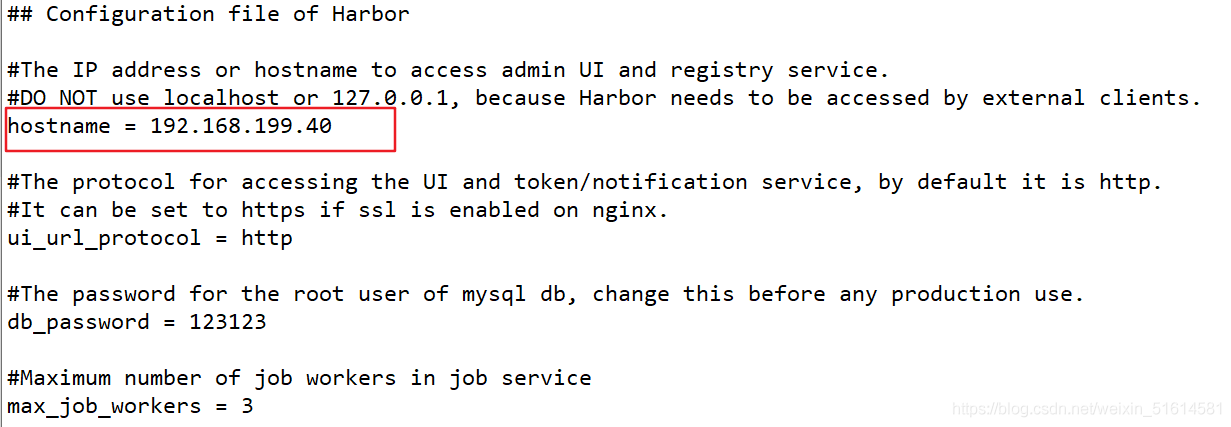
- 关于 Harbor.cfg 配置文件中有两类参数:所需参数和可选参数
(1)所需参数 这些参数需要在配置文件 Harbor.cfg 中设置。
如果用户更新它们并运行 install.sh脚本重新安装 Harbour,
参数将生效。具体参数如下:
hostname:用于访问用户界面和 register 服务。它应该是目标机器的 IP 地址或完全限 定的域名(FQDN)
例如 192.168.199.40 或 hub.kgc.cn。不要使用 localhost 或 127.0.0.1 为主机名。
ui_url_protocol:(http 或 https,默认为 http)用于访问 UI 和令牌/通知服务的协议。如果公证处于启用状态,则此参数必须为 https。
max_job_workers:镜像复制作业线程。
db_password:用于db_auth 的MySQL数据库root 用户的密码。
customize_crt:该属性可设置为打开或关闭,默认打开。打开此属性时,准备脚本创建私钥和根证书,用于生成/验证注册表令牌。
当由外部来源提供密钥和根证书时,将此属性设置为 off。
ssl_cert:SSL 证书的路径,仅当协议设置为 https 时才应用。
ssl_cert_key:SSL 密钥的路径,仅当协议设置为 https 时才应用。
secretkey_path:用于在复制策略中加密或解密远程 register 密码的密钥路径。
(2)可选参数
这些参数对于更新是可选的,即用户可以将其保留为默认值,并在启动 Harbor 后在 Web UI 上进行更新。
如果进入 Harbor.cfg,只会在第一次启动 Harbor 时生效,随后对这些参数 的更新,Harbor.cfg 将被忽略。
注意:如果选择通过UI设置这些参数,请确保在启动Harbour后立即执行此操作。具体来说,必须在注册或在 Harbor 中创建任何新用户之前设置所需的
auth_mode。当系统中有用户时(除了默认的 admin 用户),auth_mode 不能被修改。具体参数如下:
Email:Harbor需要该参数才能向用户发送“密码重置”电子邮件,并且只有在需要该功能时才需要。
请注意,在默认情况下SSL连接时没有启用。如果SMTP服务器需要SSL,但不支持STARTTLS,那么应该通过设置启用SSL email_ssl = TRUE。
harbour_admin_password:管理员的初始密码,只在Harbour第一次启动时生效。之后,此设置将被忽略,并且应 UI中设置管理员的密码。
请注意,默认的用户名/密码是 admin/Harbor12345。
auth_mode:使用的认证类型,默认情况下,它是 db_auth,即凭据存储在数据库中。对于LDAP身份验证,请将其设置为 ldap_auth。
self_registration:启用/禁用用户注册功能。禁用时,新用户只能由 Admin 用户创建,只有管理员用户可以在 Harbour中创建新用户。
注意:当 auth_mode 设置为 ldap_auth 时,自注册功能将始终处于禁用状态,并且该标志被忽略。
Token_expiration:由令牌服务创建的令牌的到期时间(分钟),默认为 30 分钟。
project_creation_restriction:用于控制哪些用户有权创建项目的标志。默认情况下, 每个人都可以创建一个项目。
如果将其值设置为“adminonly”,那么只有 admin 可以创建项目。
verify_remote_cert:打开或关闭,默认打开。此标志决定了当Harbor与远程 register 实例通信时是否验证 SSL/TLS 证书。
将此属性设置为 off 将绕过 SSL/TLS 验证,这在远程实例具有自签名或不可信证书时经常使用。
另外,默认情况下,Harbour 将镜像存储在本地文件系统上。在生产环境中,可以考虑 使用其他存储后端而不是本地文件系统,
如 S3、Openstack Swif、Ceph 等。但需要更新 common/templates/registry/config.yml 文件。
3. 启动 Harbor
sh /usr/local/harbor/install.sh
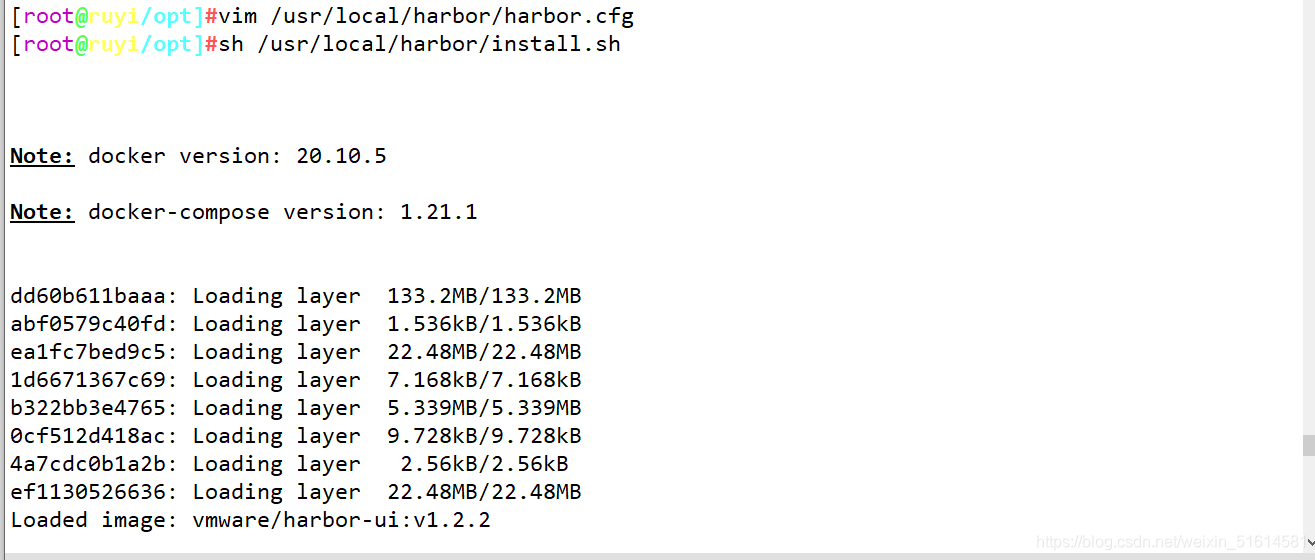
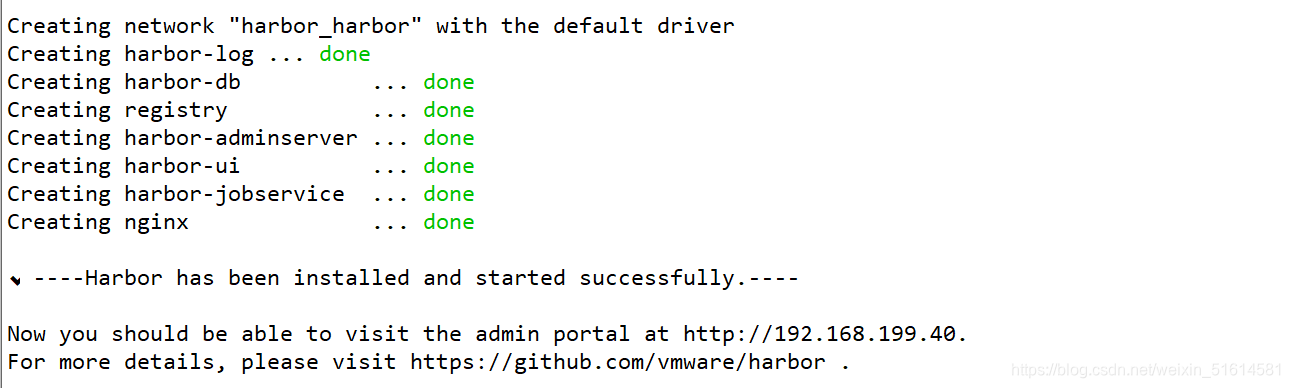
4. 查看 Harbor 启动镜像
- 查看镜像
docker images
REPOSITORY TAG IMAGE ID CREATED SIZE
compose_nginx_nginx latest 4d594fc85736 5 hours ago 613MB
vmware/harbor-log v1.2.2 36ef78ae27df 3 years ago 200MB
vmware/harbor-jobservice v1.2.2 e2af366cba44 3 years ago 164MB
vmware/harbor-ui v1.2.2 39efb472c253 3 years ago 178MB
vmware/harbor-adminserver v1.2.2 c75963ec543f 3 years ago 142MB
vmware/harbor-db v1.2.2 ee7b9fa37c5d 3 years ago 329MB
vmware/nginx-photon 1.11.13 6cc5c831fc7f 3 years ago 144MB
vmware/registry 2.6.2-photon 5d9100e4350e 3 years ago 173MB
vmware/postgresql 9.6.4-photon c562762cbd12 3 years ago 225MB
vmware/clair v2.0.1-photon f04966b4af6c 3 years ago 297MB
vmware/harbor-notary-db mariadb-10.1.10 64ed814665c6 3 years ago 324MB
vmware/notary-photon signer-0.5.0 b1eda7d10640 4 years ago 156MB
vmware/notary-photon server-0.5.0 6e2646682e3c 4 years ago 157MB
photon 1.0 e6e4e4a2ba1b 4 years ago 128MB

- 查看容器
docker ps -a
CONTAINER ID IMAGE COMMAND CREATED STATUS PORTS NAMES
b30a4bc1cbda vmware/nginx-photon:1.11.13 "nginx -g 'daemon of…" 5 hours ago Up 49 minutes 0.0.0.0:80->80/tcp, 0.0.0.0:443->443/tcp, 0.0.0.0:4443->4443/tcp nginx
36087dd33b95 vmware/harbor-jobservice:v1.2.2 "/harbor/harbor_jobs…" 5 hours ago Up 49 minutes harbor-jobservice
e02e29c59523 vmware/harbor-ui:v1.2.2 "/harbor/harbor_ui" 5 hours ago Up 49 minutes harbor-ui
008484407cac vmware/harbor-adminserver:v1.2.2 "/harbor/harbor_admi…" 5 hours ago Up 49 minutes harbor-adminserver
6f727177c225 vmware/harbor-db:v1.2.2 "docker-entrypoint.s…" 5 hours ago Up 49 minutes 3306/tcp harbor-db
5d75aa74b553 vmware/registry:2.6.2-photon "/entrypoint.sh serv…" 5 hours ago Up 50 minutes 5000/tcp registry
1ef299494216 vmware/harbor-log:v1.2.2 "/bin/sh -c 'crond &…" 5 hours ago Up 50 minutes 127.0.0.1:1514->514/tcp harbor-log
ddd9f46cc874 compose_nginx_nginx "/run.sh" 5 hours ago Up 49 minutes 0.0.0.0:1216->80/tcp, 0.0.0.0:1217->443/tcp compose_nginx_nginx_1
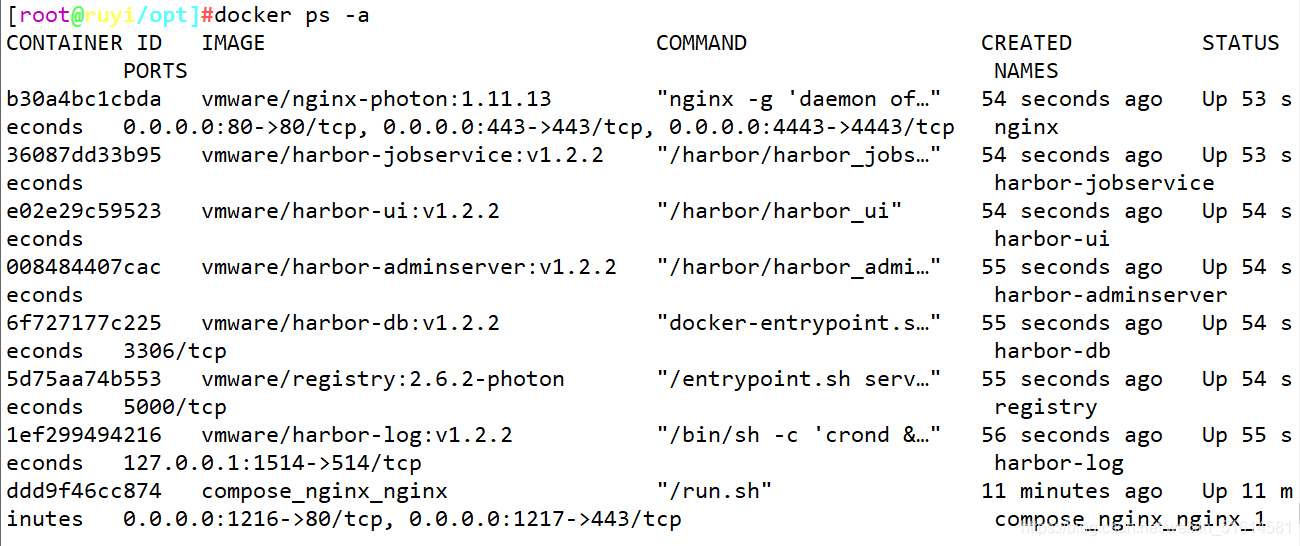
cd /usr/local/harbor/
docker-compose ps
Name Command State Ports
-------------------------------------------------------------------------------------------------
harbor-adminserver /harbor/harbor_adminserver Up
harbor-db docker-entrypoint.sh mysqld Up 3306/tcp
harbor-jobservice /harbor/harbor_jobservice Up
harbor-log /bin/sh -c crond && rm -f ... Up 127.0.0.1:1514->514/tcp
harbor-ui /harbor/harbor_ui Up
nginx nginx -g daemon off; Up 0.0.0.0:443->443/tcp,
0.0.0.0:4443->4443/tcp,
0.0.0.0:80->80/tcp
registry /entrypoint.sh serve /etc/ ... Up 5000/tcp
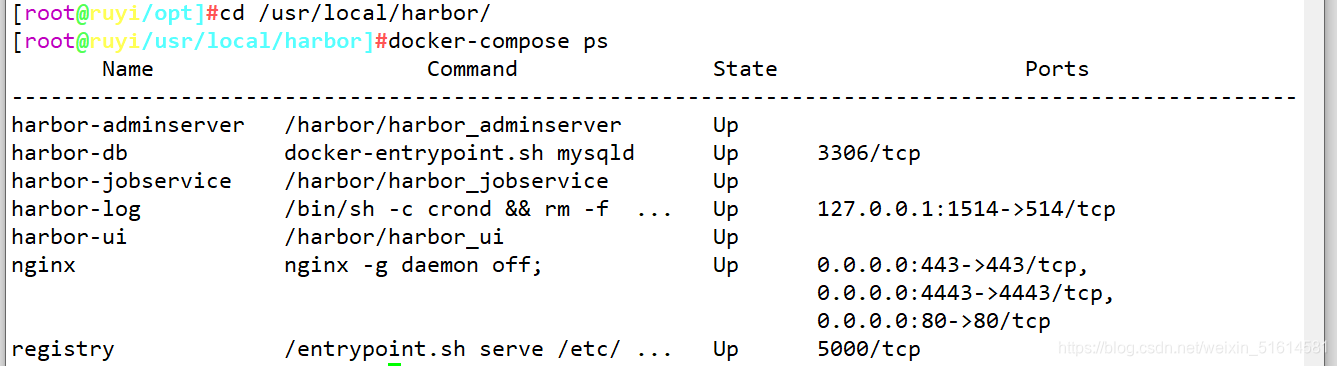
- 以上检测完成后,就可以打开浏览器访问 http://192.168.199的管理页面,默认 的管理员用户名和密码是 admin/Harbor12345。
二 ,登录网页
-
查看项目
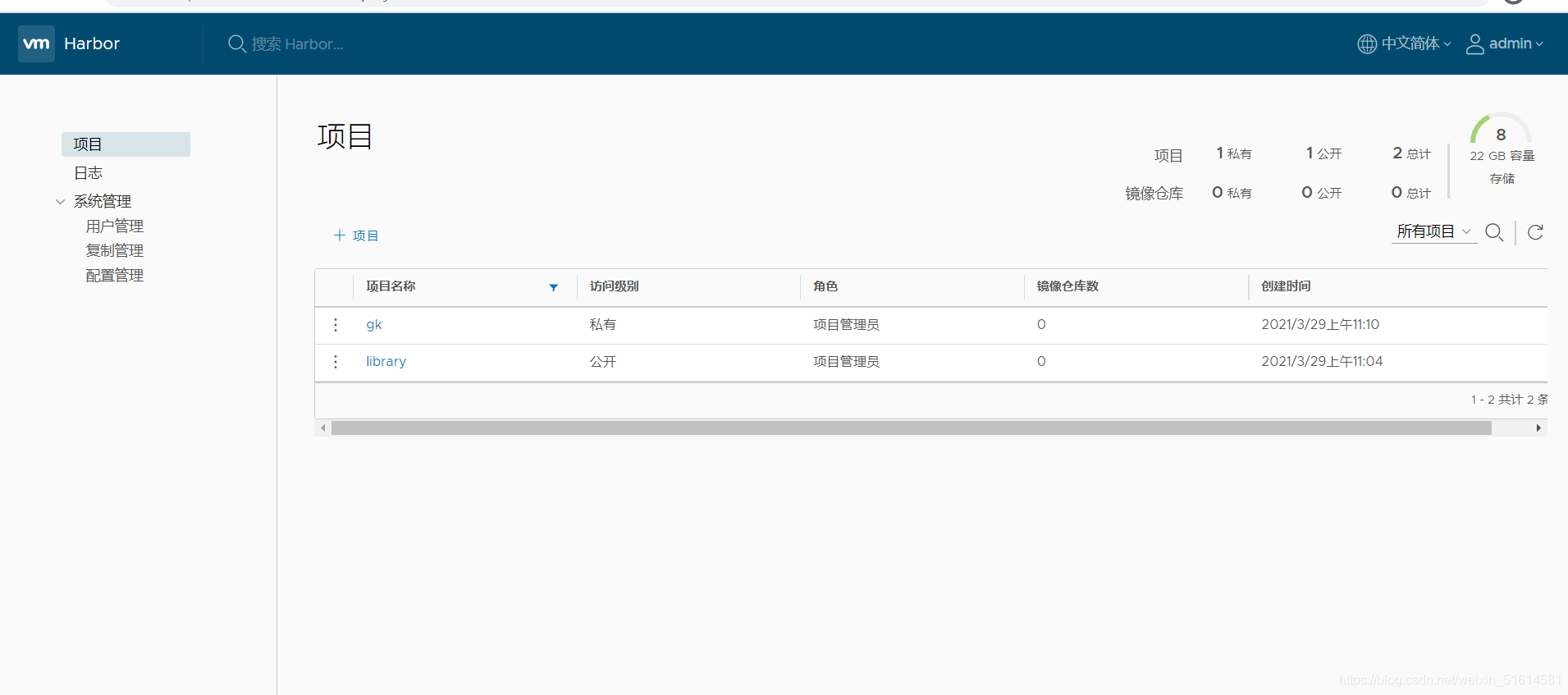
-
加项目并且填写项目名称
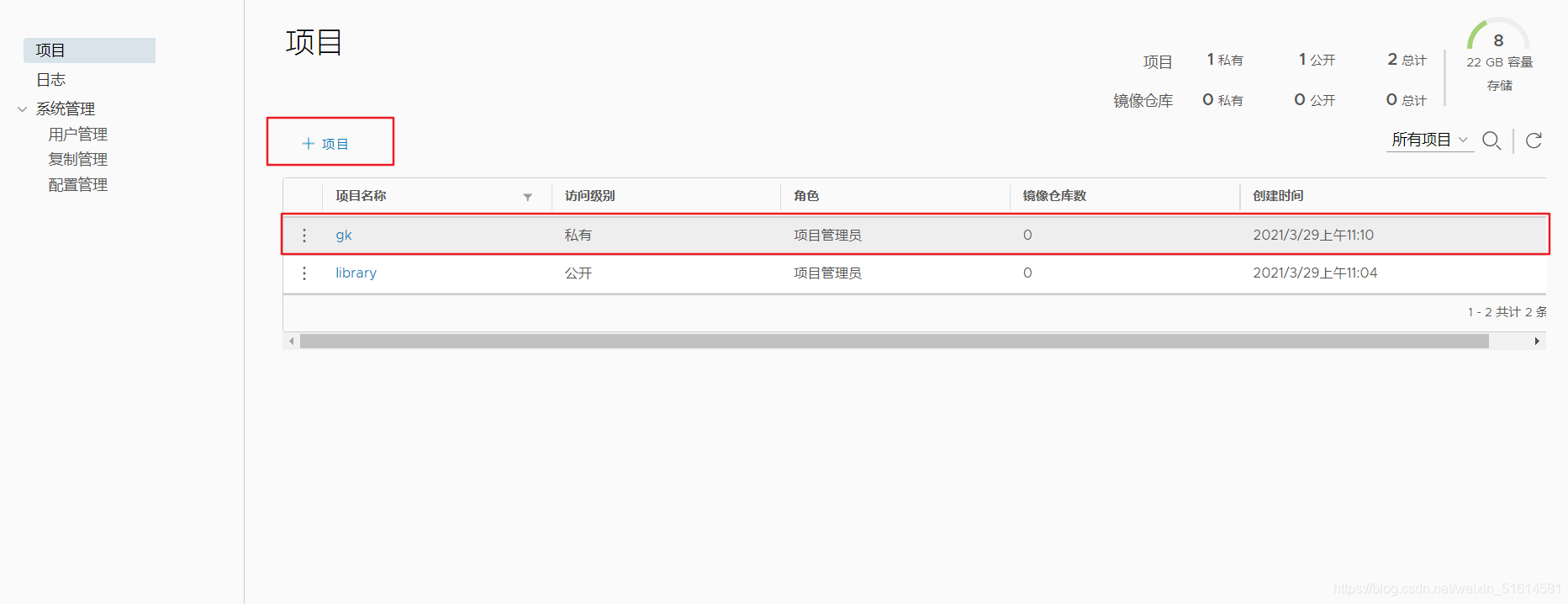
- 创建用户

- 将成员加入项目
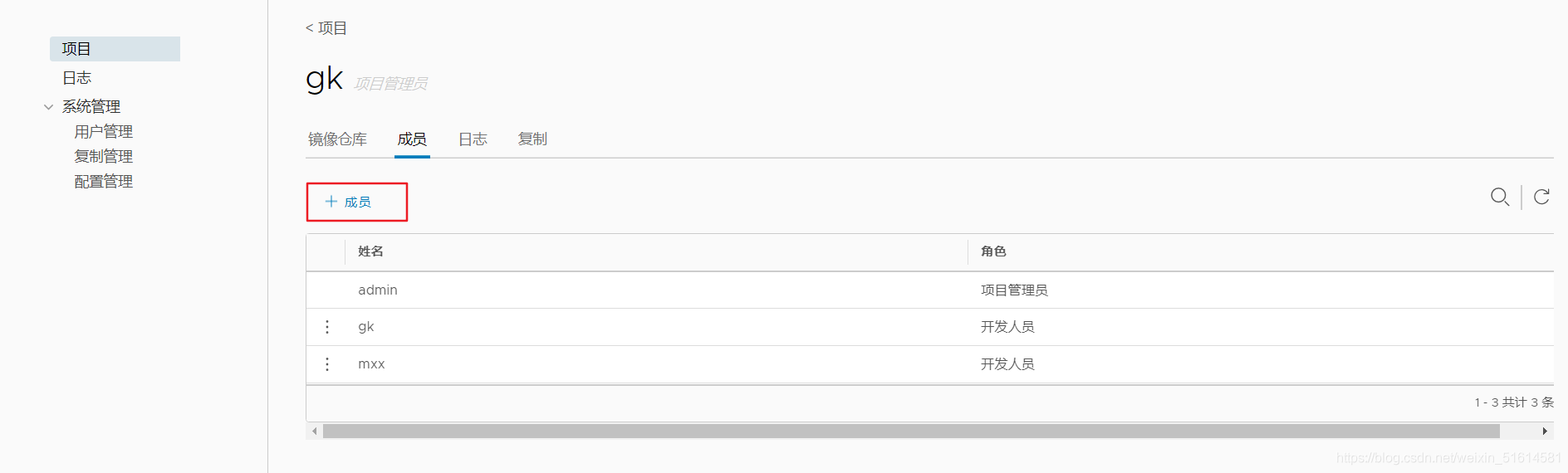
- 查看日志
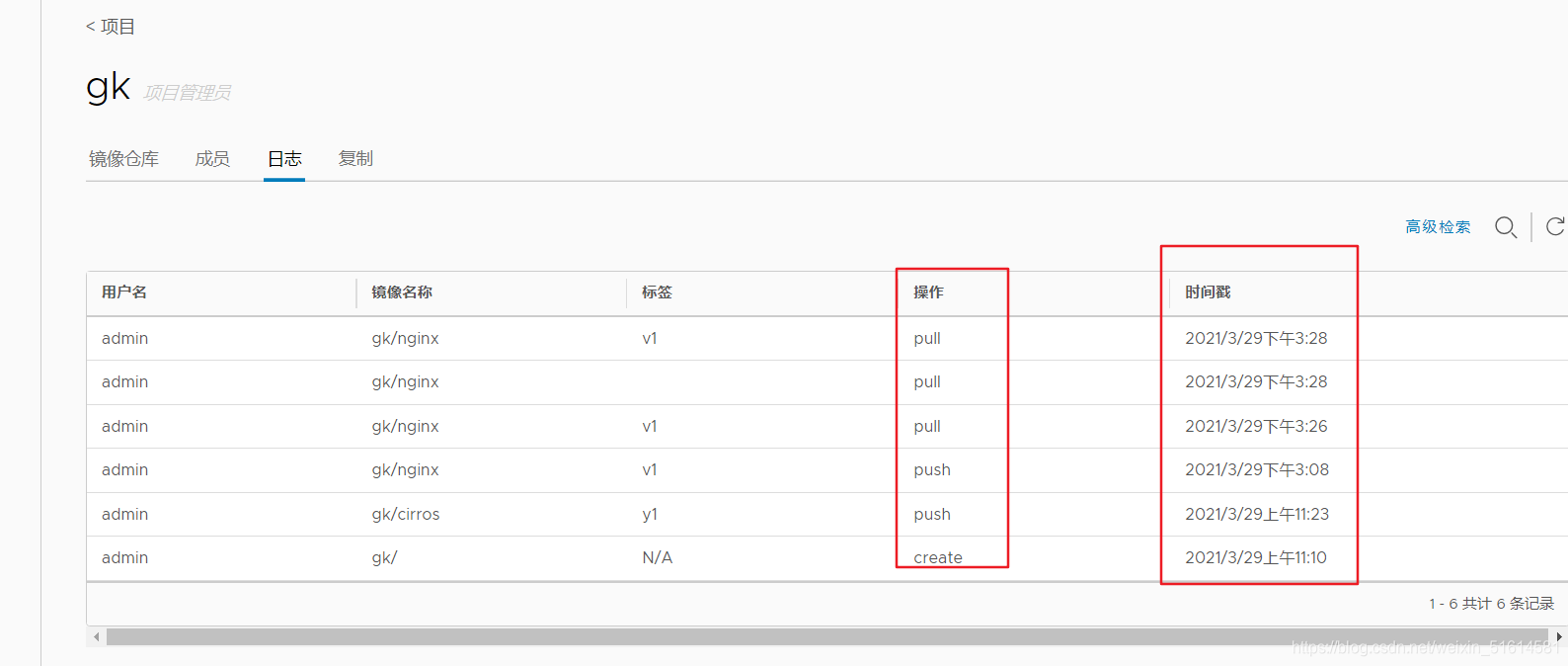
- 此时可使用 Docker 命令在本地通过 127.0.0.1 来登录和推送镜像。默认情况下,
Register 服务器在端口 80 上侦听。
登录
docker login -u admin -p Harbor12345 http://127.0.0.1

下载镜像进行测试
docker pull cirros
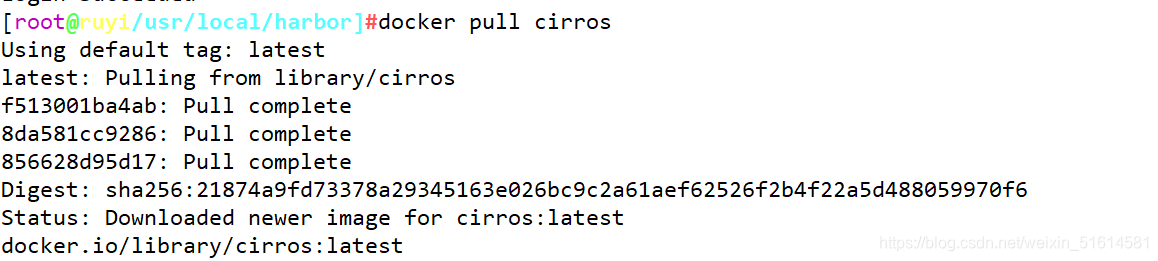
镜像打标签
docker tag cirros 127.0.0.1/myproject-kgc/cirros:v1

上传镜像到Harbor
docker push 127.0.0.1/myproject-kgc/cirros:v1

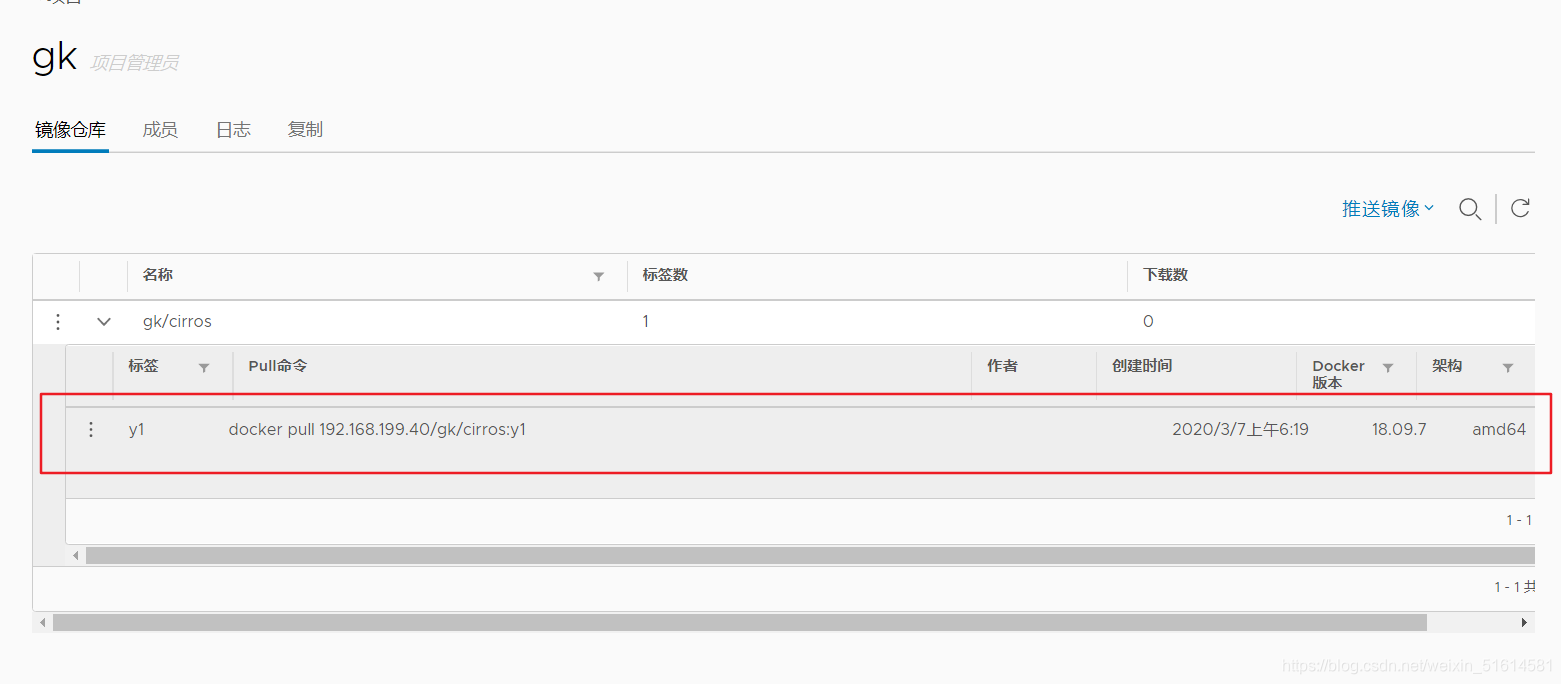
- 以上操作都是在 Harbor 服务器本地操作。如果其他客户端上传镜像到 Harbor,就会报
如下错误。出现这问题的原因 Docker Registry 交互默认使用的是 HTTPS,但是搭建私有镜
像默认使用的是 HTTP 服务,所以与私有镜像交互时出现以下错误。
[root@ruyi/usr/local/harbor]#docker login -u admin -p Harbor12345 http://192.168.199.40
WARNING! Using --password via the CLI is insecure. Use --password-stdin.
Error response from daemon: Get https://192.168.199.40/v2/: dial tcp 192.168.199.40:443: connect: onnection refused

- 解决:
[root@client ~]# vim /usr/lib/systemd/system/docker.service
ExecStart=/usr/bin/dockerd -H fd:// --insecure-registry 192.168.199.40 --containerd=/run/containerd/containerd.sock
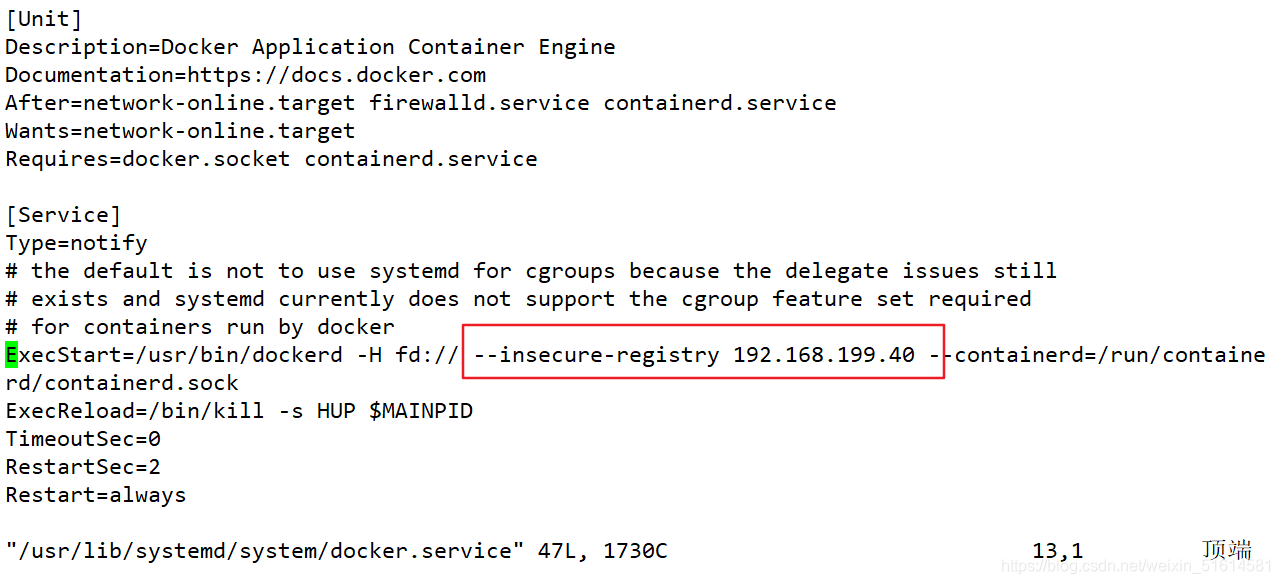
[root@client ~]# systemctl daemon-reload
[root@client ~]# systemctl restart docker
[root@ruyi/usr/local/harbor]#docker start $(docker ps -aq) #开启未开启的容器
[root@client ~]# docker login -u admin -p Harbor12345 http://192.168.199.40
WARNING! Using --password via the CLI is insecure. Use --password-stdin.
WARNING! Your password will be stored unencrypted in /root/.docker/config.json.
Configure a credential helper to remove this warning. See
https://docs.docker.com/engine/reference/commandline/login/#credentials-store
Login Succeeded


[root@ruyi/usr/local/harbor]#docker pull cirros
Using default tag: latest
latest: Pulling from library/cirros
f513001ba4ab: Pull complete
8da581cc9286: Pull complete
856628d95d17: Pull complete
Digest: sha256:21874a9fd73378a29345163e026bc9c2a61aef62526f2b4f22a5d488059970f6
Status: Downloaded newer image for cirros:latest
docker.io/library/cirros:latest

[root@client ~]# docker images
REPOSITORY TAG IMAGE ID CREATED SIZE
cirros latest 3c82e4d066cf 12 months ago 12.6MB
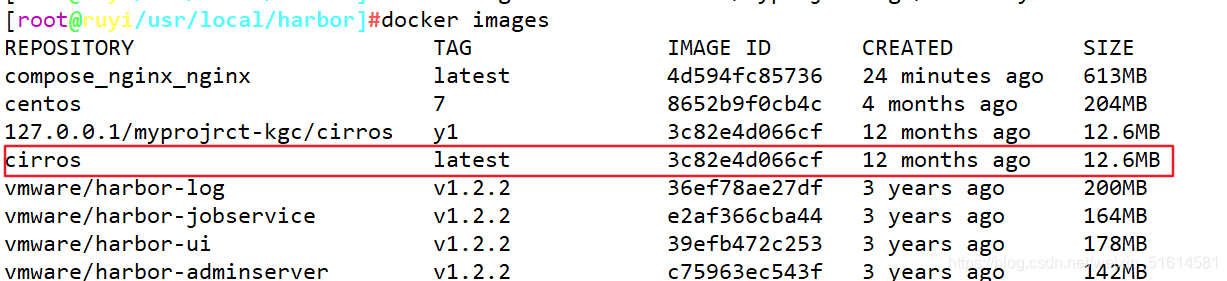
[root@ruyi/usr/local/harbor]#docker tag cirros 127.0.0.1/gk/cirros:y1
[root@ruyi/usr/local/harbor]#docker push 127.0.0.1/gk/cirros:y1
The push refers to repository [127.0.0.1/gk/cirros]
858d98ac4893: Pushed
aa107a407592: Pushed
b993cfcfd8fd: Pushed
y1: digest: sha256:c7d58d6d463247a2540b8c10ff012c34fd443426462e891b13119a9c66dfd28a size: 943

进入ui界面查看